Come importare facilmente percorsi GPX su orologio Garmin
Breve guida per caricare i percorsi GPX su un Garmin
3 modi per caricare percorsi GPX su orologio Garmin
Caricare GPX con un computer
PASSO 1 DI 3
Sul proprio account Garmin Connect, nella sezione "Allenamento e Pianificazione",
cliccare su "Percorsi".
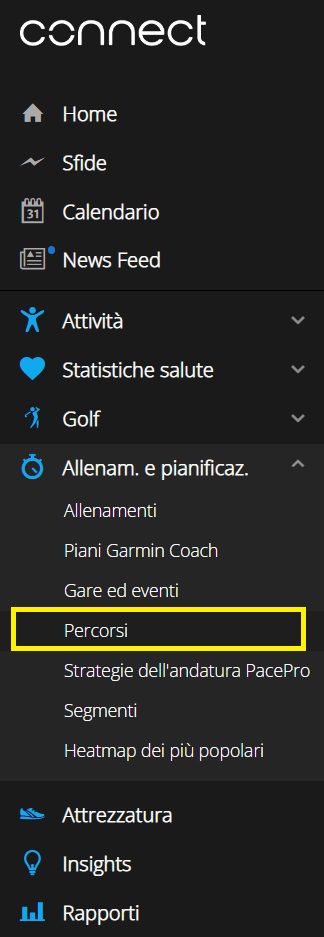
PASSO 2 DI 3
Scegliere "Importa" e carica il file GPX già scaricato in precedenza nel proprio PC. Successivamente
premere su "Inizia", e scegliere il tipo percorso tra quelli proposti (ad esempio "Corsa", "Trail Running", ecc...).
Personalizza alcune scelte come il nome del titolo o se attivare le notifiche delle svolte nel percorso
sul tuo dispositivo.
PASSO 3 DI 3
Il percorso è ora caricato sul tuo accont e sarà visibile anche nella versione app del tuo smartphone.
Invia il percorso dallo smartphone all'orologio usando l'app Garmin Connect.
Sincronizzare l'orologio per renderlo visibile nel tuo dispositivo.
Sull'orologio segli l'attività (ad esempio "Corsa"), poi seleziona "Opzioni" e "Percorsi" per caricare il percorso.
Caricare GPX con un iPhone
PASSO 1 DI 2
Cliccare sul link del GPX da scaricare.
Se sulla parte bassa dell'iPhone appare il messaggio "Salvataggio in corso", cliccare per scegliere dove salvare il file.
Scegliere "File" e poi "Apri in". Se non è necessario segliere dove salvare, cliccare direttamente su "Apri in".
PASSO 2 DI 2
Una volta premuto "Apri in", scegliere l'app "Garmin Connect". Seguire le stesse istruzioni
della versione via PC, ovvero scelta del tipo di percorso, salvataggio, invio sul dispositivo e sincronizzazione.
Caricare GPX con uno smartphone Android
Seguire le stesse indicazioni valide per l'iPhone, ovvero scaricare il file GPX sul proprio smartphone o individuare
il file GPX già scaricato e scegliere di aprirlo con l'app "Garmin Connect".
Successivamente scegliere il tipo di percorso,
salvare, inviare al dispositivo e sincronizzazione.
